Как добавить виджет погоды на iPhone 13
Приложение «Погода» на iPhone 13 — это удобный способ узнать прогноз погоды на оставшуюся часть дня, а также на ближайшие 10 дней.
Если вы обнаружите, что часто проверяете погоду, вам может быть интересно добавить виджет «Погода» на главный экран. На iPhone есть виджеты для разных целей, от управления музыкой AirPods до другого представления календаря.
Это версия приложения Weather, которое отображает информацию прямо на главном экране. Отображаемая информация может включать текущую погоду, а также предстоящий прогноз.
Вы можете добавить виджет погоды на свой iPhone 13, нажав и удерживая на главном экране, коснувшись значка + в левом верхнем углу, выбрав параметр «Погода», затем выбрав стиль и нажав «Добавить виджет».
Программы для Windows, мобильные приложения, игры - ВСЁ БЕСПЛАТНО, в нашем закрытом телеграмм канале - Подписывайтесь:)
Вариант для виджетов — это то, что было недавно представлено на iPhone, и оно предлагает некоторые дополнительные настройки, так что вам не нужно постоянно открывать приложения, чтобы просто проверить некоторую основную информацию.
Наше руководство ниже расскажет вам больше о добавлении виджета для приложения «Погода» на главный экран вашего iPhone 13.
Как разместить виджет погоды на главном экране iPhone 13
- Удерживайте пустое место на главном экране.
- Коснитесь + икона.
- Выберите Погода вариант.
- Выберите стиль виджета.
- Кран Добавить виджет.
- Трогать Сделанный.
Наше руководство продолжается ниже дополнительной информацией о добавлении виджета погоды iPhone 13, включая изображения этих шагов.
Как разместить большой блок погоды на главном экране моего iPhone (руководство с картинками)
Действия, описанные в этой статье, были выполнены на iPhone 13 в операционной системе iOS 15.3.1. Обратите внимание, что вам нужно будет использовать iOS 15 или выше, чтобы иметь возможность использовать параметр виджета, обсуждаемый в этой статье.
Шаг 1: Нажмите и удерживайте пустое место на главном экране, куда вы хотите добавить виджет «Погода».
Экран начнет трястись, и вы увидите значок – в своих приложениях.
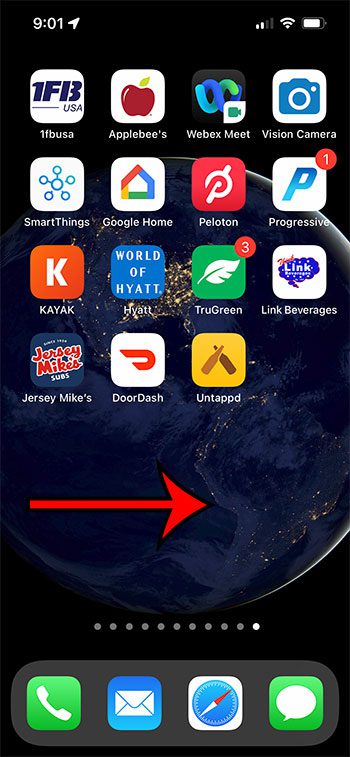
Шаг 2: Коснитесь значка плюса в верхнем левом углу экрана.
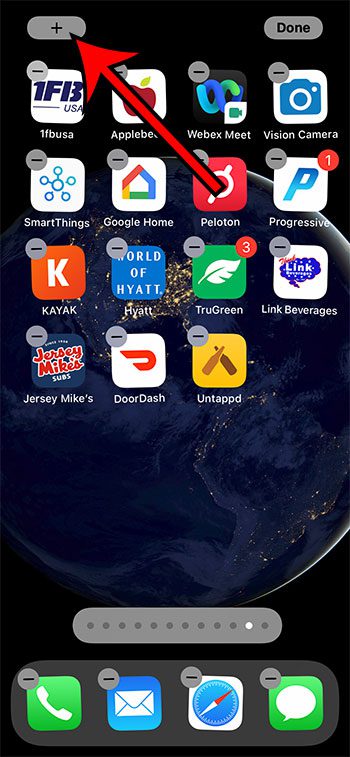
Шаг 3: Выберите Погода вариант из списка виджетов.
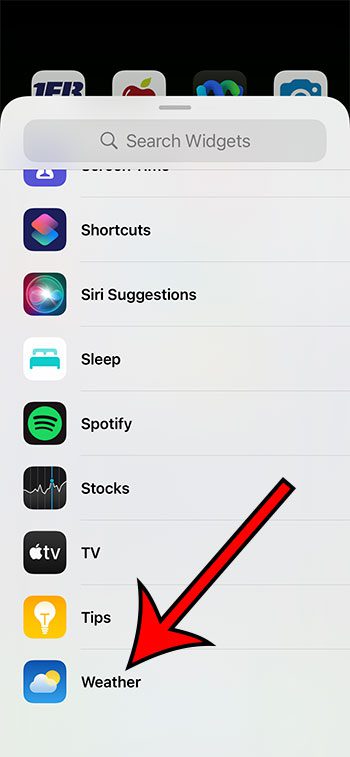
Шаг 4. Проведите пальцем влево или вправо, пока не найдете стиль виджета, который хотите поместить на главный экран.
Шаг 5: Коснитесь Добавить виджет кнопку в нижней части экрана, чтобы добавить виджет на ваш iPhone.
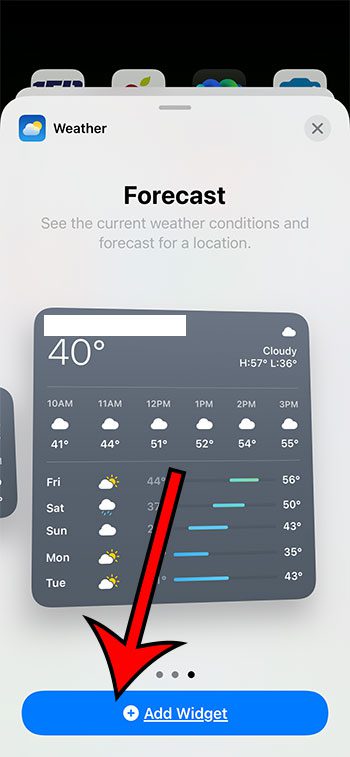
Шаг 6: Нажмите Сделанный в правом верхнем углу экрана.
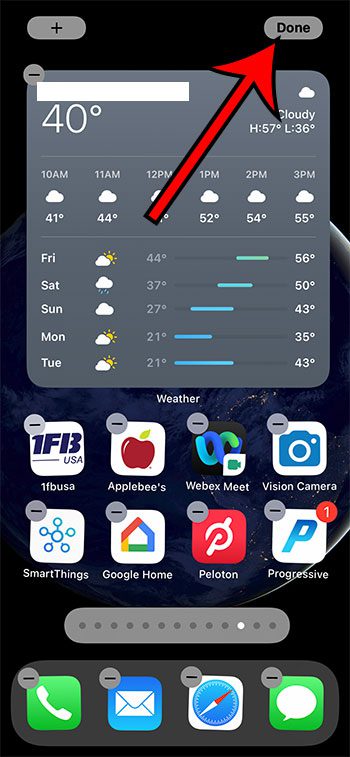
Наше руководство продолжается ниже дополнительным обсуждением добавления виджетов iPhone 13.
Дополнительная информация о добавлении или удалении виджета погоды iPhone 13
Когда вы решите добавить виджет на главный экран вашего iPhone, у вас часто будет выбор между несколькими различными стилями виджета.
Один из них обычно представляет собой небольшой квадрат, на котором отображается часть информации из приложения. Другой, вероятно, будет более длинным прямоугольником, содержащим больше информации. И последний вариант виджета обычно представляет собой большой квадрат, на котором отображается много информации.
Любой из этих вариантов виджетов, как правило, без проблем помещается на главном экране, но более крупные варианты минимизируют количество других виджетов или приложений, которые вы включаете на тот же экран.
Если вы нажмете на виджет, он откроет приложение «Погода» в обычном режиме.
Вы можете удалить виджет с вашего iPhone так же, как вы удаляете приложение. Нажмите и удерживайте виджет, затем выберите параметр «Удалить виджет».
Когда вы нажимаете и удерживаете виджет, вы заметите, что есть также параметры «Редактировать виджет», который позволяет выбрать другой стиль виджета, и «Редактировать главный экран», который вы можете использовать для изменения положения виджета.
Если вы случайно добавили виджет не на тот главный экран, вы можете выбрать опцию «Редактировать главный экран», а затем перетащить виджет в нужное место.
Когда вы добавляете виджет на главный экран, а для него недостаточно места, iPhone освободит место, переместив другие приложения с экрана на следующий главный экран.
Связанный
Программы для Windows, мобильные приложения, игры - ВСЁ БЕСПЛАТНО, в нашем закрытом телеграмм канале - Подписывайтесь:)
